MINISFORUM直販サイトのセールで安くなっていた「MINISFORUM UM780 XTX」を買ってみた。CPUにRyzen 7 7840HS、内蔵GPUに現行トップクラスのRadeon 780Mを搭載する、ハイエンドなミニPCです。
同じ価格帯のミニPC(Core i9版)と比較してどれくらい優秀なのか、詳しく検証します。
(公開:2024/1/11 | 更新:2024/1/19)
MINISFORUM UM780 XTXの仕様とスペック
| MINISFORUM UM780 XTX 2024年1月時点のスペック | |||
|---|---|---|---|
| CPU | Ryzen 7 7840HS (8コア16スレッド) | ||
| 内蔵GPU | Radeon 780M (768コア / 2.70 GHz) | ||
| メモリ | なし | 32 GB (DDR5-5600 / 2枚) | 64 GB (DDR5-5600 / 2枚) |
| SSD | なし | 1 TB (NVMe SSD) | |
| 電源 | 120 W(ACアダプター) | ||
| 無線LAN | Wi-Fi 6E (Intel AX210 / 最大2.4 Gbps / BT 5.3) | ||
| 各ポート |
| ||
| OS | Windows 11 Home | ||
| 保証 | 2年間 (保証ポリシー:→ 最新 / → レビュー時点) | ||
| 価格 税込送料無料 | 95980円 | 129980円 | 148980円 |
| セール価格 2024/1/10確認 | 72980円 | 98980円 | 113980円 |
巧みなマーケティング戦略を用いて、日本市場でミニPCといえばMINISFORUMと言われるほど定番化した中華ブランドです。
最近は定価10万円クラスのハイエンドミニPCを数多く販売していて、今回レビュー用に買った「UM780 XTX」もハイエンドモデルのひとつです。
CPUに「Ryzen 7 7840HS」を搭載します。台湾TSMC 4 nmプロセスで製造される最新のZen 4コアを8コア16スレッドと、現時点で最強クラスの内蔵GPU「Radeon 780M(最大2.7 GHz)」を内蔵するモバイルAPUです。
メインメモリにDDR5-5600(SODIMM)を2枚組(デュアルチャネル仕様)を、メインSSDに最大5000 MB/sの高速NVMe SSDを容量1 TB搭載しています。
10万円クラスで競合する「GEEKOM Mini IT13」に匹敵する、充実のインターフェイスも備えます。最大2500 Mbps対応の有線LANを2ポート、無線LANはWi-Fi 6E(最大2.4 Gbps)対応です。
USBポートは全6個あり、内4個がUSB 10 Gbps、内2個はなんとUSB 40 Gbps(DP Alt ModeおよびUSB PD対応)です。z
付属品のM.2 → Oculink変換ボードを用いて、Oculink対応の外付けグラフィックボードも増設できます。あれもこれもと欲張りな全部盛りスペックのミニPCです。
基本ラインナップは全部で3つ
- Ryzen 7(ベアボーン):約7.3万円
(MINISFORUM直販の定価が約9.6万円) - Ryzen 7 + 32 GB + 1 TB:約9.9万円
(MINISFORUM直販の定価が約13.0万円) - Ryzen 7 + 64 GB + 1 TB:約11.4万円
(MINISFORUM直販の定価が約14.9万円)
基本ラインナップは以上3つです。メモリ容量とSSD容量が違います。
レビュー記事を書いた時点で、PCIe Gen4対応のNVMe SSDが容量1 TBで約8000円、DDR5-5600(SODIMM)メモリが容量32 GBで約15000円(Crucial版なら約18000円も)かかります。
ベアボーン版はWindows非搭載なため、ライセンス費用も別途(約15000円)必要になり、ベアボーン版を買うより32 GB + 1 TBモデルを買った方が安いです。
MINISFORUM直販サイトの購入体験
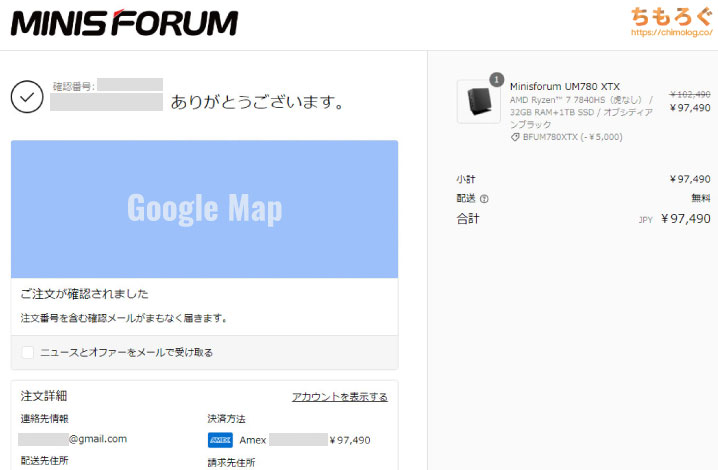
購入当時、AmazonよりMINISFORUM直販サイト(https://store.minisforum.jp/products/minisforum-um780-xtx)の方が安かったので直販サイトで購入しました。
- 11月29日:直販サイトで注文(決済完了)
- 12月6日:発送連絡あり
- 12月15日:ちもろぐに到着
結論だけ、海外通販に慣れていないとちょっと不安に思う可能性があります。
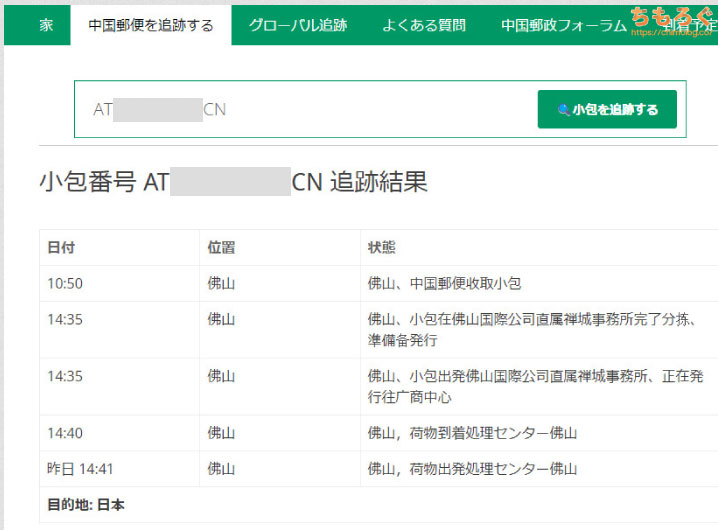
直販サイトやメールで伝えられる追跡番号は、どうやらMINISFORUMの倉庫から中国を出発するまでで、中国から日本への配送について一切分からない状態です。
過去の経験上、ほとんどの海外通販は待っていればいずれ届きます。
しかし、直販サイトに最短5日で発送と書いてあれば、普通の感覚なら「5日で届くんだな」と思うかもしれないです。素早く届いてほしいなら、Amazonなど国内通販が無難です。
MINISFORUM UM780 XTXのデザインとパーツ構成
パッケージデザインと付属品

海を渡ってはるばる約3週間かけて、ダンボールで到着しました。中身が入っていない場合に備えて、念のためスマホで録画しながら開封しましょう。

中抜きなく無事でした。
マットブラックの背景に、金色の英字フォントで製品名「ELITEMINI UM780 XTX」と書かれたシンプルなパッケージデザインです。

パッケージの底面に、今回購入したスペックが記載されています。「メモリ:32 GB + SSD:1 TB」です。

衝撃を吸収するクッション材でしっかり保護されています。

- VESA変換マウントキット
- 縦置きスタンドキット
- HDMIケーブル
- M.2 → Oculink変換カード
- エッチングシート
- ACアダプター
- 電源ケーブル
- 固定用のネジセット
- 説明書
必要十分な付属品です。パソコン本体をVESAマウントに取り付けられる、変換キットとネジが付属します。

ACアダプターは最大120 W(19.0 V x 6.32 A)に対応。PSE認証マーク取得済みです。
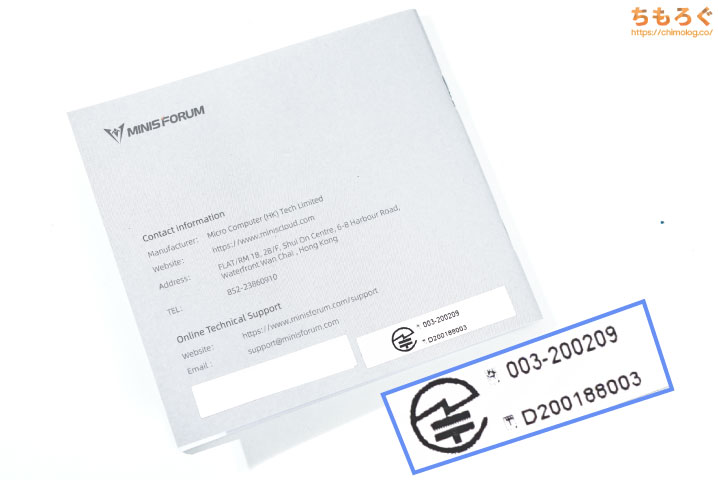
説明書の裏面に技適マークが記載されています。

謎の黒いボードが「M.2 → Oculink変換カード」です。外付けグラフィックボードを使いたいときに重宝します。
【容量ほぼ1リットル】手のひらサイズ設計

MINISFORUM UM780 XTXは小さい割に、ずっしりと重量感があります。天板と底面だけでなく、側面も金属製のフレームを採用。安っぽさを感じづらいマットブラック塗装です。

本体の高さが実測6.1 cm(底面のゴム足を含む)です。

横幅は実測12.5 cm、奥行きが実測13.0 cmでした。ゴム足を差し引いた公称値で約0.975リットル、筆者の実測で計算すると約0.991リットルと、非常にコンパクトです。
- ThinkCentre Tiny Gen2:約1.19リットル
- HP ProDesk 405 DM:約1.08リットル
- MINISFORUM UM780 XTX:約0.99リットル(991.2 ml)
- GEEKOM Mini IT13:約0.66リットル(655.2 ml)
- Beelink Mini S12 Pro:約0.47リットル(469.2 ml)
他の1リットルクラスと同じく、UM780 XTXも「手のひらサイズ」に収まり、圧倒的な省スペース性を誇ります。

本体重量が743 g、付属のACアダプターがケーブル込みで396 gでした。合計1139 gで家の中で自由に持ち運べます。ポータブルモニターと合わせれば外出先でも使えるでしょう。

(コツコツと硬い音が鳴る金属製の天板)

(底面に滑り止め用のゴム足)
本体の底面に滑り止めとスペーサーを兼ねるゴム足が4本取り付け済み。上下に2つあるネジ穴はVESAマウントに変換して固定するときに使います。

付属品の縦置きスタンドキットを取り付けます。

「1」のシールが貼られた小ネジを2本、「2」のシールが貼られた小ネジを2本使います。

底面スタンドにY字アームをはめ込み、「2」の小ネジ2本で固定します。

底面にY字アームをはめ込んで、「1」の小ネジ2本で取り付けて完了です。

「UM780 XTX」の縦置きです。デスクの占有面積が減るのでスッキリします。

15.6インチのノートパソコンや6.1インチのスマートフォンと並べると、容量わずか1リットル筐体の小ささが分かりやすいです。

32インチのPCモニターや、フルサイズキーボードと並べてみた。デスクの端でちょこんとUM780 XTXが小さく居座っています。

電源を入れると天板がRGB(3色)に光ります。単に色がパッと変わるだけで、色の入れ替わりにグラデーションが無いせいで正直かなり鬱陶しいです。
BIOS設定画面で無効化がおすすめです。
豪華な仕様のインターフェイス

- ヘッドホン端子(3.5 mm)
- USB 40 Gbps(Type-C)
DP Alt Mode / USB PD対応 - USB 10 Gbps
- USB 10 Gbps
- 電源ボタン
フロント(前面)パネルにUSBポートが3つあります。

- USB 10 Gbps
- USB 10 Gbps
- Display Port 1.4
最大4K(3840×2160@240 Hz) - USB 40 Gbps(Type-C)
DP Alt Mode / USB PD対応 - Oculink
- HDMI 2.1
最大8K(7680×4320@60 Hz) - LANポート(2.5G LAN)
- LANポート(2.5G LAN)
- 電源ポート
リア(裏側)パネルも豪華なポート類を揃えています。
別名「USB 4」と呼ばれる最大40 Gbpsに対応するUSB Type-Cポートが合計2個あり、高速なポータブルSSDをフル活用できます。DP Alt Modeによる映像出力(最大8Kで60 Hz)も可能です。
4Kゲーミングモニターにつないでみると、USB Type-C(DP Alt Mode)で4K 120 Hz(10 bit / YUV422)まで、HDMI 2.1とDP 1.4で4K 144 Hz(10 bit)まで出力できます。

USB 40 Gbps対応のエンクロージャー(中身:SK Hynix P41 Platinum)を、USB 40 Gbpsポートにつないで約1000 MB/s前後の転送速度を確認できます。
妙ですね・・・USBエンクロージャーとの相性問題を疑い、別のUSB 20 Gbps対応エンクロージャー(中身:Crucial T500)を接続して検証しましたが、やはり約1000 MB/s程度にとどまります。
巷にあふれるYoutubeのスポンサード動画(案件動画)や提供記事では、誰もUSB 40 Gbpsの実行帯域幅を検証していませんでした。
筆者の個体でのみ発生する運の悪い個体差なのか、あるいは割りとよくある現象なのか?、UM780 XTXを使っている人がいたらコメント欄で教えてくれると幸いです。
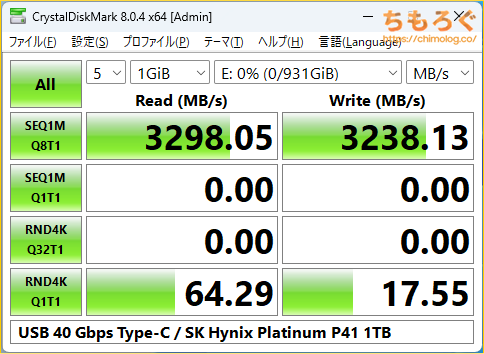
ASMedia製ASM2464PDコントローラを搭載するUSBエンクロージャーで、40 Gbpsの実効レートを確認できました。
- ASMedia ASM2364:10 Gbpsで動作
- Intel JHL7440:10 Gbpsで動作
- ASMedia ASM2464PD:40 Gbpsで動作
筆者が所有する20 Gbps超えのエンクロージャーで検証した結果、UM780 XTXにて40 Gbpsを出せるUSBコントローラはASM2464PDだけです。
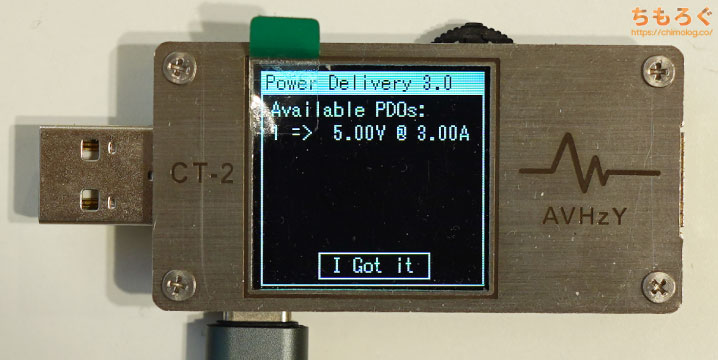
メーカー仕様表で特にアピールされていないですが、USB 40 Gbpsポートで最大15 W(5.0 V x 3.0 A)のUSB給電(USB Power Delivery規格)に対応します。

USB 40 Gbpsポートと最大90 WのUSB PD対応のゲーミングモニターをつなぐと、Type-Cケーブル1本だけでパソコン本体の給電と映像出力が可能です。
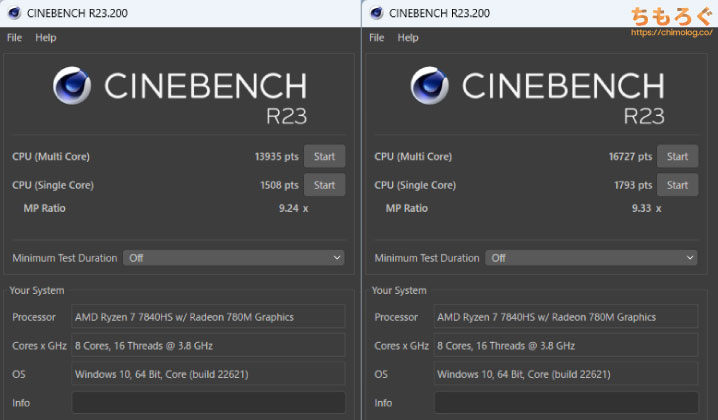
ただし、USB PDでパソコンを動かすとCPUに電力制限がかかり、ベンチマークスコアが若干下がります。
- 【ACアダプター接続時】
マルチスコア:16727 cb
シングルスコア:1793 cb - 【USB PD:90 W接続時】
マルチスコア:13935 cb
シングルスコア:1508 cb
マルチスレッド性能が約17%、シングルスレッド性能も約16%下がっています。なるべく高性能で使うなら、ACアダプター接続がおすすめです。
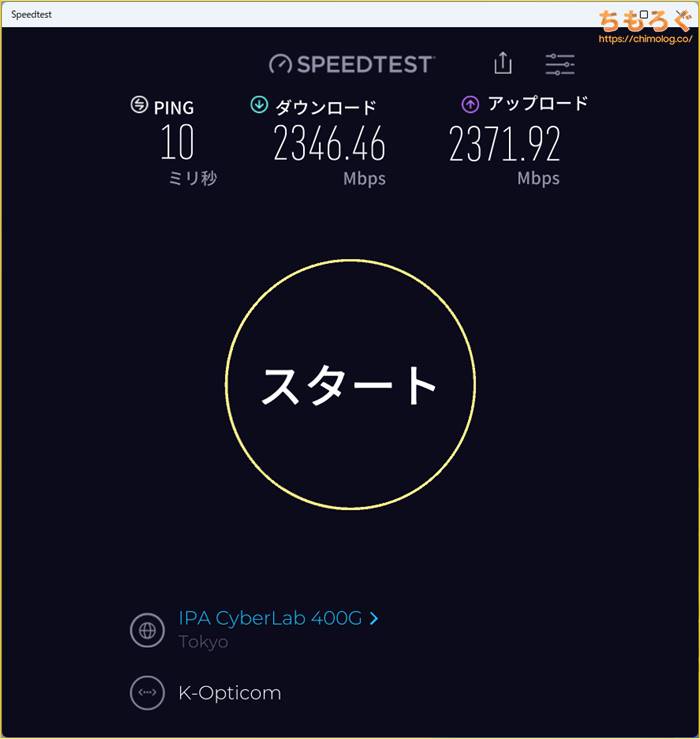
LANポートは2.5G LAN(Realtek製RTL8125BGチップ)を搭載。
10G光回線に接続して、IPA CyberLab 400Gでテストするとダウンロードで約2350 Mbps、アップロードで約2370 Mbpsと爆速インターネットです。
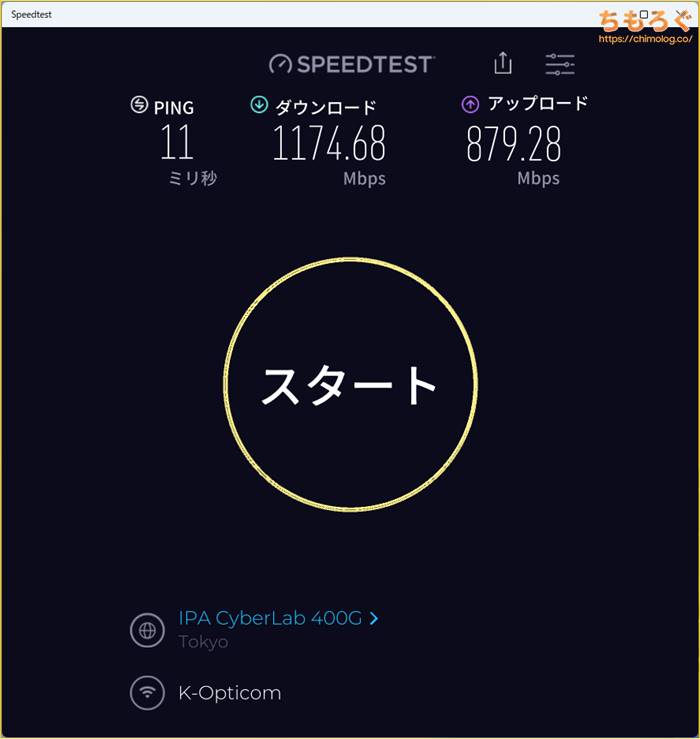
Wi-Fi(無線LAN)はIntel製AX210チップ搭載で、最大2400 Mbps対応。Wi-Fi 6対応ルーターに2402 Mbpsでリンクアップでき、ダウンロードで約1175 Mbps、アップロードで約880 Mbpsでした。
理論値の5割程度にとどまるものの、有線の1G LANに匹敵するインターネット速度を無線で出せます。
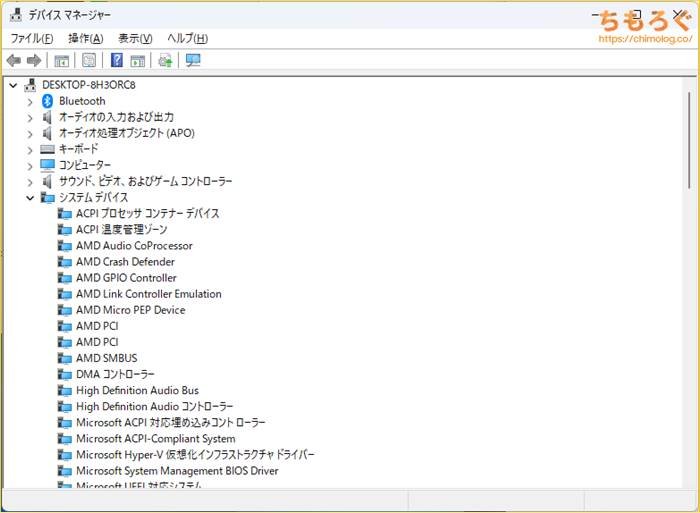
UM780 XTXに搭載されたCPU「Ryzen 7 7840HS」は、AMD Ryzen AI機能(AIアクセラレータ)に対応しますが、実際にRyzen AI機能を実装するかどうかはハードウェアベンダー(PC製造メーカー側)に委ねられています。
残念ながら、UM780 XTXのデバイスマネージャーに「AMD IPU Device」が表示されません。最新のAMD Driverをインストールしても表示されず、BIOS画面にそれらしき項目も見当たらないです。
MINISFORUM UM780 XTXの分解とパーツ増設
ケースの開封

UM780 XTXの開封はとてもかんたんです。天板がマグネットで固定されていて、指でつまんで引っ張るだけで開けられます。

天板を剥がすと、さらに内蓋が見えます。内蓋は4本のネジで固定されています。

剥がした天板の裏面に、エッチングシートを取り付けるフックが設けられています。

付属品のエッチングシートを取り付けると、切り抜かれた部分をLEDライティングが貫通して、トラマークが光って見える構造です。
指先が器用な方は自分でエッチングシートを作るといいでしょう。

プラスドライバーを使って、4本のネジを取り外します。

そっ・・・と、内蓋を少しずつめくりあげて、ケースの中を覗き見します。

ケースファンを制御するコネクタが接続されているはずです。コネクタをピンセットなどで外してから、内蓋を取り外します。
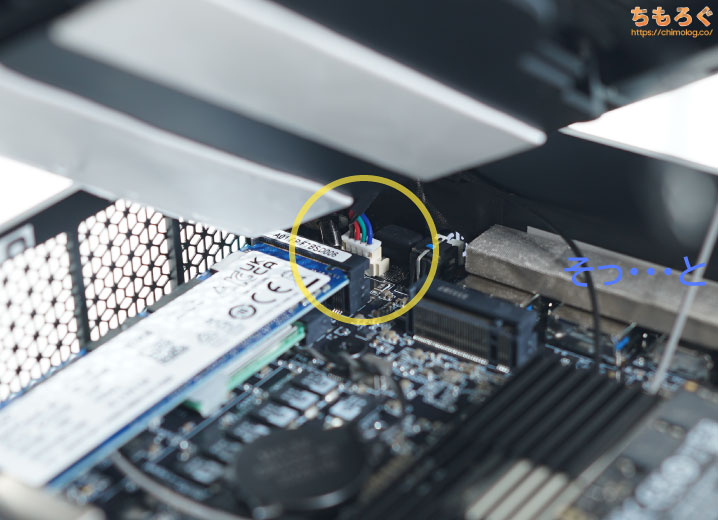
奥の方にもケースファンを制御するコネクタがあります。こちらのコネクタもピンセットなどで外してから、内蓋を取り外してください。

2本のファンコネクタを抜いてから、内蓋を安全に取り外せました。

内蓋の裏側を見ると興味深い構造をしています。

金属製プレートにM.2サーマルパッドが2枚貼り付けてあり、裏側に50 mm径ファンが取り付けてあります。ケース内部のM.2 SSDを徹底的に冷やす、アクティブ冷却設計です。

UM780 XTXに標準搭載されているパーツです。

標準搭載のNVMe SSDは「Kingston OEM(型番:OM8PGP41024Q-A0)」でした。
今どき珍しくない最大5000 MB/s対応の高速NVMe SSDです。

SODIMMメモリは定番のCrucialブランドでした。Zen 4世代で標準的なメモリクロックDDR5-5600(JEDEC準拠)に対応し、2枚合わせて容量32 GBです。
放熱性を稼ぐために、メモリの隙間にヒートシンクとサーマルパッドが取り付けられています。

Wi-Fiチップは「Intel AX210NGW」でした。最大2.4 Gbpsのネットワーク速度と、Bluetooth 5.3に対応します。

有線LANチップは「Realtek RTL8125BG」でした。非常に優れた安定性に定評がある、定番の2.5G LANチップで安心です。
左上のチップは「Monolithic Power MP2845B」チップです。ACアダプターから入ってきた19 V電源を、CPUが使いやすいように変換するVRMフェーズ回路の制御チップに相当します。
いわゆるPWMコントローラです。おそらくAMD SVI 3.0 Platform対応の比較的新しい設計のコントローラです。iFixitの報告で、Ryzen Z1 Extreme搭載のLegion Goでも同じコントローラが確認されています。

標準パーツをすべて取り外した様子です。
- メモリスロット(SODIMM)
- メモリスロット(SODIMM)
- M.2スロット(2280サイズ / NVMe SSD)
- M.2スロット(2280サイズ / NVMe SSD)
メモリスロットが2枚(※使用済み)、NVMe SSD(PCIe 4.0 x4)対応のM.2スロットが2本(※内1本使用済み)あります。
増設できるSSDが1枚に限られています。なるべく大容量のSSDを増設したいです。
M.2 → Oculink変換カードを増設

空いているM.2スロットに、付属品の「M.2 → Oculink変換カード」を少し斜めの角度から挿し込みます。

備え付けのM.2ネジを使って固定します。
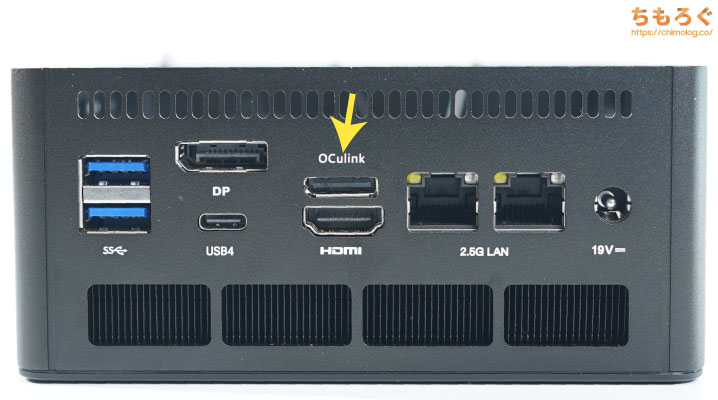
リアパネルからOculinkポートにアクセス可能です。Oculink対応の外付けグラフィックボードを、Oculinkポートに接続して利用できます。
BIOS(UEFI)画面について解説
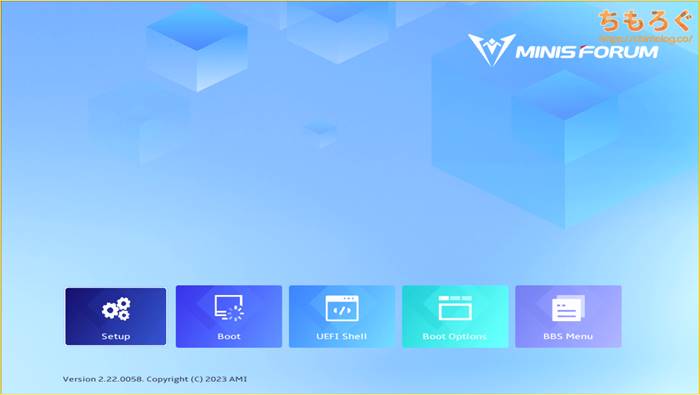
パソコンの電源スイッチを入れて、即座にDeleteを連打すると、BIOS(UEFI)画面に入れます。
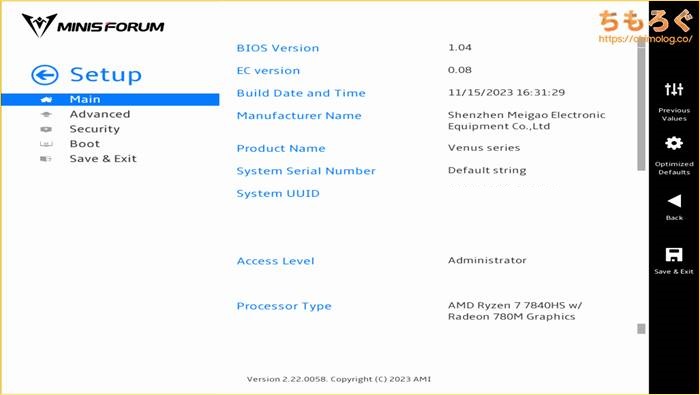
「Setup」を開くと、CPUの電力設定やLEDライティングの無効化ができます。
| BIOS(UEFI)レイアウト |
|---|
|
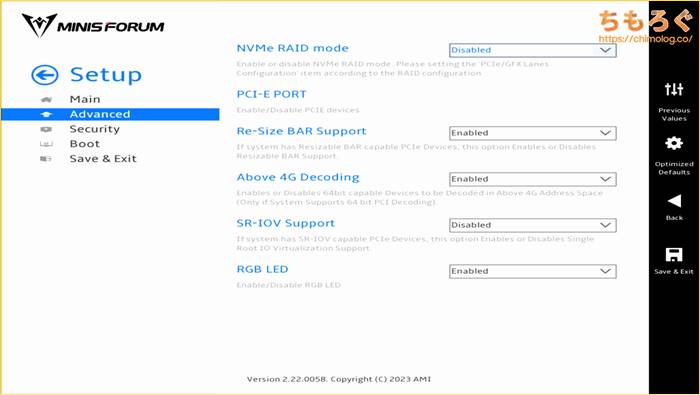
LEDライティングの無効化は
- Advanced
- Onboard Devices setting
- RGB LED:Disabled
で消せます。
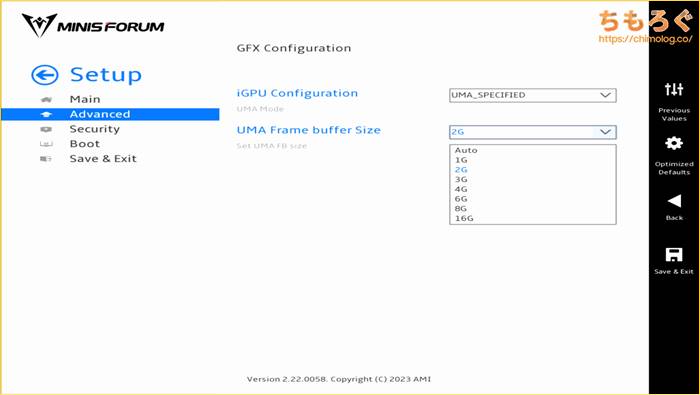
内蔵グラフィックスのVRAM容量の設定は
- Advanced
- AMD CBS
- NBIO Common Options
- GFX Configuration
- UMA Frame buffer Size
- Auto
- 1G
- 2G
- 3G
- 4G
- 6G
- 8G
- 16G
から自由に選択できます。初期設定で「2G」が選択されていて、メインメモリの内2048 MBを内蔵グラフィックス用に専有する設定です。
Radeon 780M程度の性能であれば、2048~3072 MB(2~3G)で十分です。
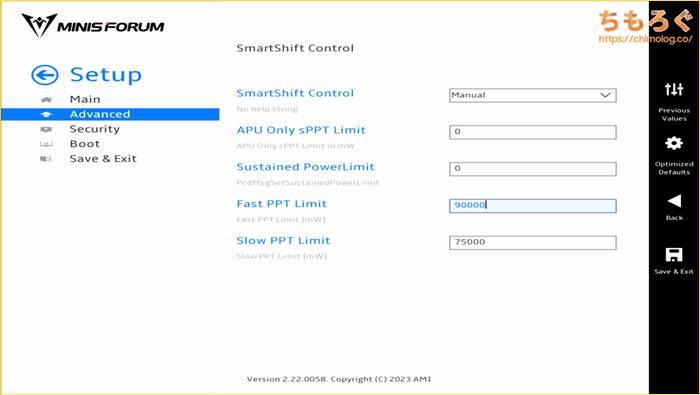
CPUの細かい電力制御は
- Advanced
- AMD CBS
- SMU Common Options
- SmartShift Control
- Auto > Manual
- Fast PPT Limit:自由に記入(単位:mW)
- Slow PPT Limit:自由に記入(単位:mW)
から割りと自由に設定可能です。
たとえば、Fast PPT Limitに「90000 mW」、Slow PPT Limitに「75000 mW」なら、最大90 Wかつ長時間の連続負荷時に75 Wで動作します。
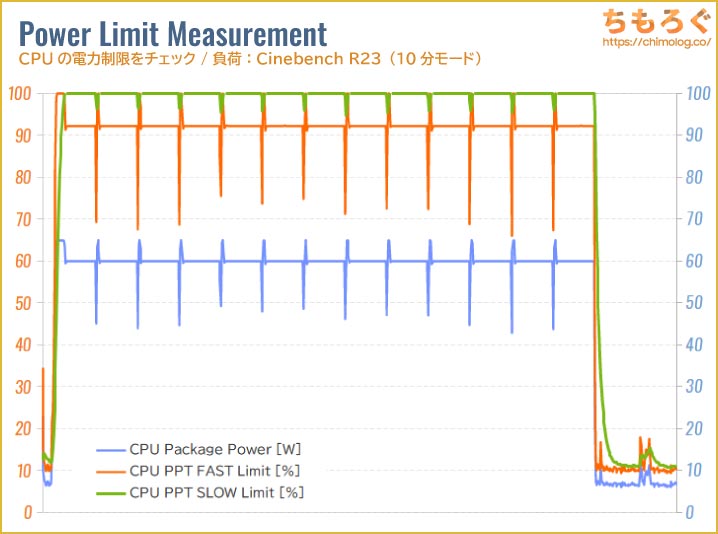
初期設定(Balance Mode)だと、Fast PPT Limitが65 W、Slow PPT Limitが60 Wで動作すると確認済みです。さらなる性能アップを目指すなら、65 W以上の数値を設定するといいでしょう。
・・・と思って筆者も実際にやってみたものの、Fast PPTが65 W、Slow PPTが60 Wから伸びなかったです。ACアダプターの都合で、おそらく内部的に上限値が設定されている可能性が高いです。
MINISFORUM UM780 XTXの性能をベンチマーク

「MINISFORUM UM780 XTX」の性能をベンチマークやゲーミングで検証します。
Windowsの電源管理などを「バランス」から変更せず、初期設定のままテストしました。
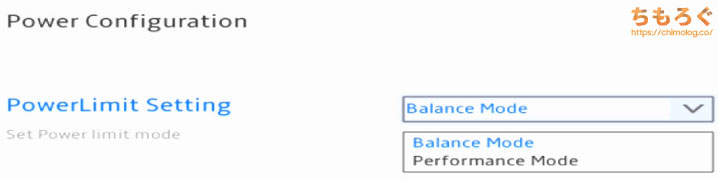
BIOS画面から設定できる電力制限も特に触らず、そのまま初期設定「Balance Mode」で検証します。
主な比較対象として、同じ価格帯にいる「GEEKOM Mini IT13」のベンチマークデータを同時に掲載します。Core i9 13900HとRyzen 7 7840HS、どちらがより高性能か確認してください。
レンダリング / 3DCG系の性能
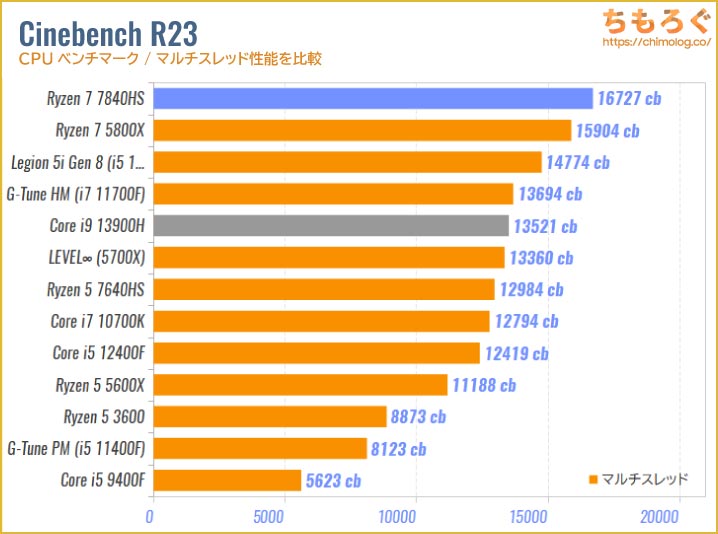
CPUの定番ベンチマーク「Cinebench R23」の比較です。
Ryzen 7 7840HSの性能はやはり驚異的で、自作PCで動かすRyzen 7 5800Xを超えます。
一方、Core i9 13900Hの性能が今ひとつですが、連続負荷時の消費電力が35 Wに制限(GEEKOM側のメーカー仕様)されているのでやや不利です。
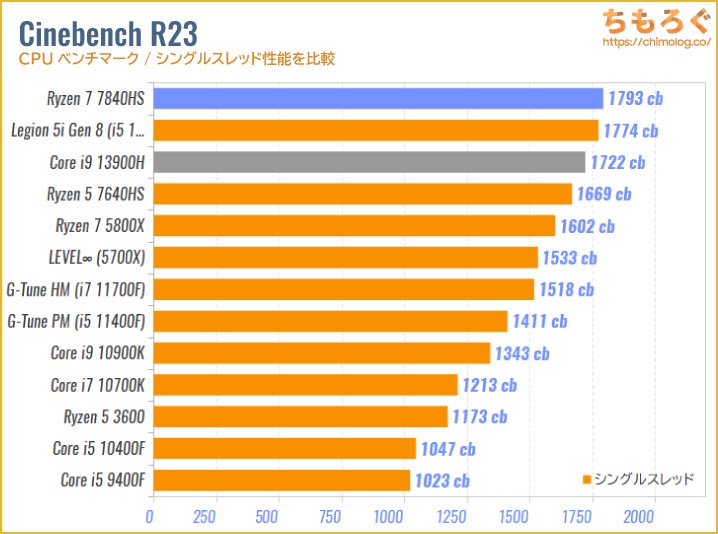
体感動作に影響が大きいシングルスレッド性能も非常に高く、Core i5 13400F(デスクトップ版)以上です。小型ながらまるでゲーミングPCを思わせるサクサク使用感です。
8コア16スレッドあり、バックグラウンドでWindows Updateなどが動作しても、体感性能は下がりづらいです。
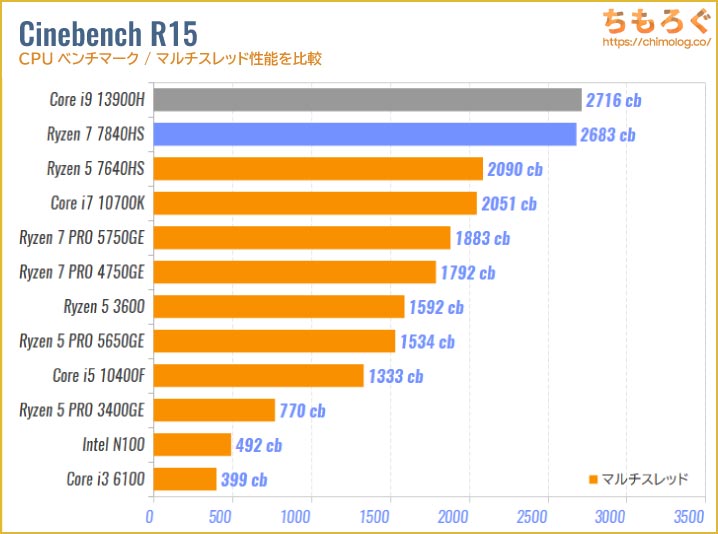
懐かしい「Cinebench R15」の結果も参考程度に掲載します。
Cinebench R15はR23よりテスト時間が短いため、比較したCPUどちらも消費電力の制限に引っかかる前にテストを終えられ、理論値に近いベンチマークスコアで比較できます。
Core i9 13900H(14コア20スレッド)がRyzen 7 7840HS(8コア16スレッド)をわずかに上回る程度です。
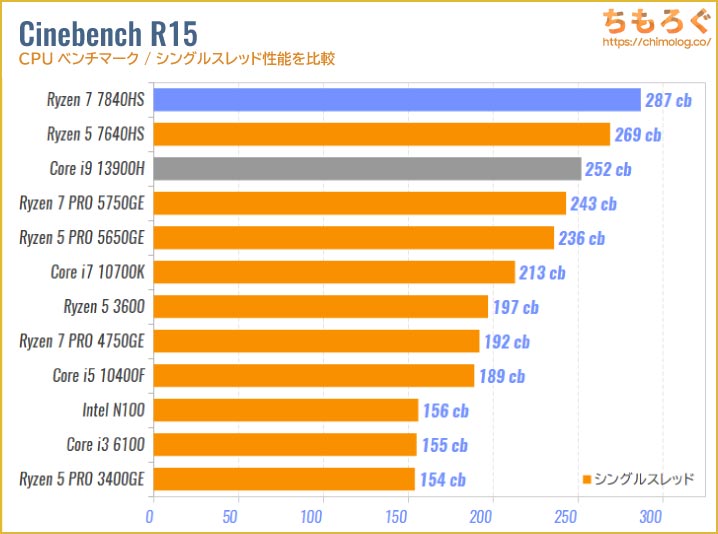
シングルスレッド性能ではRyzen 7 7840HSの圧勝です。かつて人気だったRyzen 5 3600やCore i7 10700Kよりも、Ryzen 7 7840HSの方がはるかに高速です。
さすがTSMC 4 nm製チップ。
動画エンコード

動画エンコードは無料ソフト「Handbrake」を使って検証します。容量が約1 GBのフルHDアニメを「Fast 480p30(x264)」「Fast 1080p30(x264)」プリセットでエンコード。
| 動画エンコード※クリックで画像拡大します | |
|---|---|
| Fast 480p30 | Fast 1080p30 |
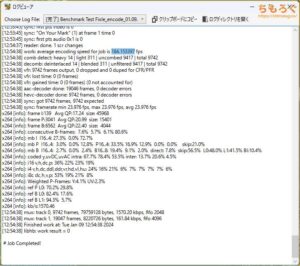 | 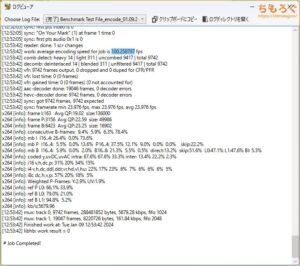 |
| 平均184.15fps | 平均100.26 fps |
DDR5-5600メモリの効果も合わさり、非常に高速な動画エンコードを叩き出します。
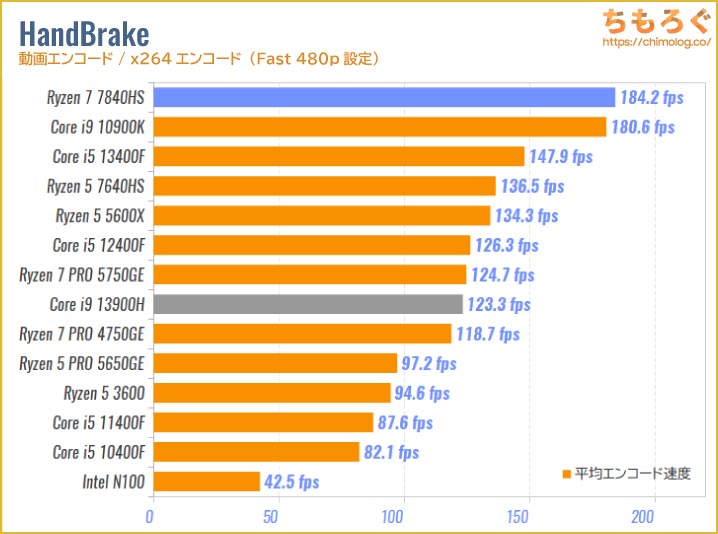
かつて最上位モデルだったCore i9 10900K(10コア20スレッド)に相当する性能を、たった60 Wの消費電力で叩き出すRyzen 7 7840HSです。
Microsoft Office
| Microsoft Officeのベンチマーク | |
|---|---|
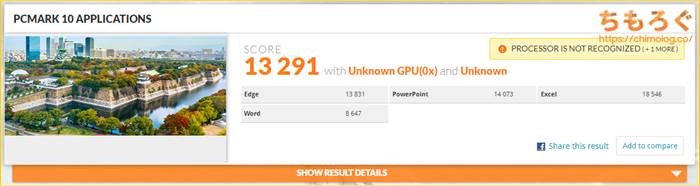 | |
| Edge | 13831 |
| Word | 8647 |
| Excel | 18546 |
| PowerPoint | 14073 |
| 総合スコア | 13291 |
PCMark 10 Pro版を使って、オフィスワークの代表例「Microsoft Office」の処理速度をチェック。
スコアの目安はPCMark 10公式いわく「4500点」です。Ryzen 7 7840HSが叩き出したスコアはどれも4500点を軽く超えていて、総合スコアは13291点です。
参考までに、ThinkCentre Tiny Gen2(Ryzen 7 5750GE)は約12600点、GEEKOM Mini IT13(Core i9 13900H)が約13500点でした。
写真編集(Photoshop)

写真編集は「Adobe Photoshop」で処理速度をテスト。Puget Systems社が配布しているベンチマーク用のバッチファイルを使い、実際にPhotoshopを動かして性能をスコア化します。
| マシン | MINISFORUM UM780 XTX | GEEKOM Mini IT13 |
|---|---|---|
| CPU | Ryzen 7 7840HS | Core i9 13900H |
| GPU | Radeon 780M | Iris Xe Graphics 96 EU |
| RAM | 32 GBDDR5-5600 | 32 GBDDR4-3200 |
| 総合スコア | 1059 | 1066 |
| 一般処理のスコア | 121.8 | 127.4 |
| フィルタ系のスコア | 90.0 | 85.7 |
| GPUスコア | 98.6 | 88.6 |
Ryzen 7 7840HSのPhotoshopスコアは「1059点」です。PhotoshpはCPU依存度の高いタスクなので、内蔵GPU(Radeon 780M Grahpics)で処理して問題ない性能を出せます。
Photoshopの基本的な機能を一通り快適に動かせる性能です。ただし、取り扱う写真のサイズや処理次第でメモリ容量が足りなくなる可能性はあります。
ビデオチャット(VC)の処理速度
PCMark 10の「Video Conference(ビデオ会議)」モードを使って、ビデオチャットの快適さをテストしました。

| PCMark 10でテスト | |
|---|---|
| 総合スコア | 86075000点以上ならOK |
| ビデオチャットの快適度 | 29.73 /30.00 fps |
結果は8607点で、5000点以上を余裕でクリア。複数人とビデオチャットを同時に行った場合の、映像のスムーズさ(フレームレート)はほぼ30 fpsで、上限の30 fpsに迫ります。ビデオ通話は余裕で動きます。
内蔵GPU「Radeon 780M」の性能
Ryzen 7 7840HSの内蔵グラフィックスは「Radeon 780M Graphics(12CU版)」です。最新世代にあたるRDNA 3アーキテクチャを採用する、現時点で最強クラスの内蔵GPUを搭載します。
ライバルのIris Xe Graphics 96EUと同じく、780Mも768シェーダー備えますが、動作クロックがなんと最大2700 MHz(Ryzen 9版は2800 MHz)と非常に高いです。
- Iris Xe Graphics 96EU:最大1500 MHz(768シェーダー)
- Radeon 780M Graphics:最大2700 MHz(768シェーダー)
もう勝負がついてしまった気がするものの、一応ベンチマークで比較してみましょう。
定番ベンチマークで性能比較
| 3DMarkFireStrike / ゲーミングPC向け | 結果 | 画像※クリックで画像拡大します |
|---|---|---|
| MINISFORUM UM780 XTX (Radeon 780M) | 8348 GPUスコア | 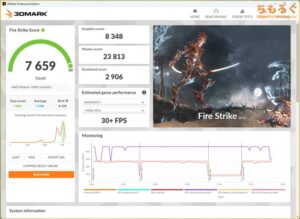 |
| GEEKOM Mini IT13 (Intel Iris Xe 96EU) | 5623 GPUスコア |  |
ゲーミングPC向けの高負荷ベンチマーク「FireStrike」の結果です。GPUの性能を示すGPUスコアが8348点で、ライバルのXe Graphicsより約50%も高性能です。
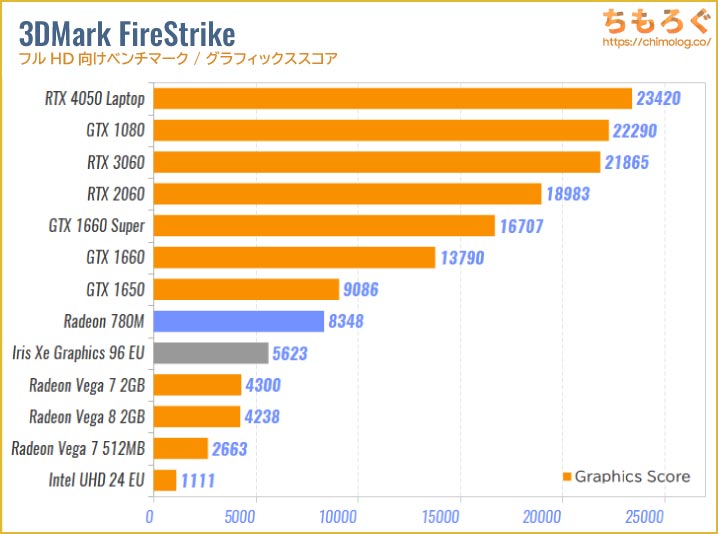
「FireStrike」のスコアで他のグラフィックボードを比較してみた。エントリー向けグラボ「GTX 1650」のおよそ9割に相当する性能です。
| 3DMarkNight Raid / 普通のパソコン向け | 結果 | 画像※クリックで画像拡大します |
|---|---|---|
| MINISFORUM UM780 XTX (Radeon 780M) | 33889 GPUスコア | 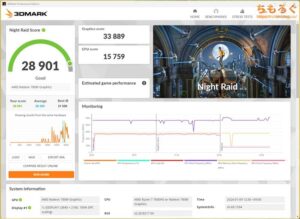 |
| GEEKOM Mini IT13 (Intel Iris Xe 96EU) | 19438 GPUスコア | 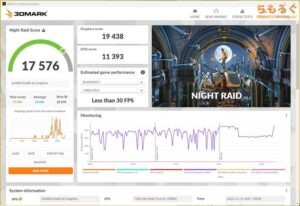 |
やや負荷の軽い「Night Raid」の結果です。GPUスコアは33889点で、負荷の軽いマイクラやVALORANT程度なら、余裕で動かせる性能です。
| 3DMark Wild Life / 普通のパソコン向け | 結果 | 画像※クリックで画像拡大します |
|---|---|---|
| MINISFORUM UM780 XTX (Radeon 780M) | 16179 GPUスコア |  |
| GEEKOM Mini IT13 (Intel Iris Xe 96EU) | 12535 GPUスコア |  |
マルチプラットフォーム対応のGPUベンチマーク「Wild Life」の結果は、GPUスコアが16179点でした。
| FF14 暁月のフィナーレ | 結果 | 画像※クリックで画像拡大します |
|---|---|---|
| MINISFORUM UM780 XTX (Radeon 780M) | 8330(快適) 平均59.3 fps |  |
| GEEKOM Mini IT13 (Intel Iris Xe 96EU) | 7513(やや快適) 平均53.4 fps |  |
「FF14:暁月のフィナーレ」を標準品質(デスクトップPC)モードでテスト。スコアは約8330点で、Xe Graphicsを1割ちょっと超える程度。
実際にゲームをプレイして性能をテスト
| Apex Legends 射撃訓練場でテスト | |
|---|---|
 | |
| フルHD (中設定) | 平均:65.6 fps (下位1%:45.4 fps) |
| フルHD (低設定) | 平均:69.4 fps (下位1%:51.3 fps) |
Apex Legendsは中~低設定で平均60 fps超え・・・、実際のマップなら平均70 fps程度を出せたため、PS4版やPS5版のApex Legends※よりフレームレートが高いです。
※PS4 / PS5版は依然として60 fps制限です。
| オーバーウォッチ2 マップ「KING’S ROW(4 vs 4)」で撃ち合い | |
|---|---|
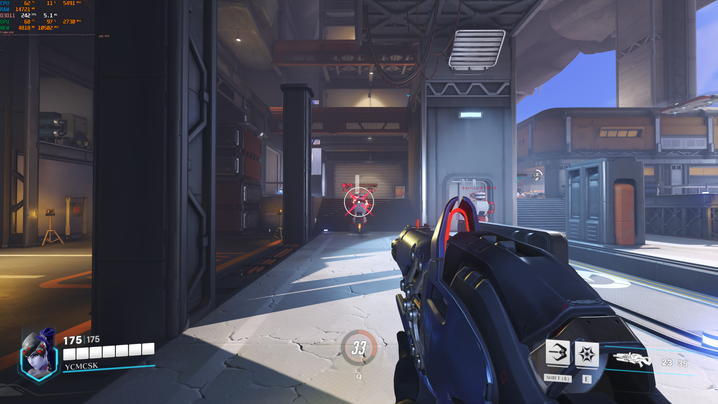 | |
| フルHD (ノーマル設定 + 100%) | 平均:94.6 fps (下位1%:42.1 fps) |
オーバーウォッチ2はノーマル設定(レンダリング100%)でテスト。フルHDで平均95 fpsでした。
最低フレームレートが60 fpsを割るシーンがあるものの、それなりに快適なプレイが可能です。
| VALORANT マップ「トレーニングエリア」でテスト | |
|---|---|
 | |
| フルHD (最高設定 + MSAA x4) | 平均:111.1 fps (下位1%:74.9 fps) |
| フルHD (最高設定 + MSAA x2) | 平均:130.8 fps (下位1%:83.9 fps) |
VALORANTは最高設定で平均111 fps、MSAAをx2に下げると平均131 fpsでした。ゲーミングモニターでプレイできます。
| 原神(Genshin Impact) マップ「神に捨てられた殿閣」でテスト | |
|---|---|
 | |
| フルHD (プリセット:高) | 平均:57.8 fps (下位1%:47.5 fps) |
| フルHD (プリセット:中) | 平均:60.3 fps (下位1%:53.4 fps) |
原神はマップ「神に捨てられた殿閣」にてテスト。フルHD(プリセット:高)で平均58 fps、フルHD(プリセット:中)で平均60 fps(上限)でした。
Radeon 780Mなら、原神を高画質で快適に遊べます。
| 崩壊スターレイル マップ「星槎海中枢」でテスト | |
|---|---|
 | |
| フルHD (プリセット:高) | 平均:51.0 fps (下位1%:38.3 fps) |
| フルHD (プリセット:中) | 平均:59.5 fps (下位1%:53.6 fps) |
崩壊スターレイルはマップ「星槎海中枢」にてテスト。フルHD(プリセット:高)で平均51 fps、フルHD(プリセット:中)で平均60 fpsでした。
原神と同様に崩壊スターレイルもRadeon 780Mであれば、普通にプレイできます。実際のゲームプレイはターン制バトルが多くを占めるため、実用上の使用感はなおさら問題ないです。
| マインクラフト 「PORTAL PIONEERS RTX」でテスト | |
|---|---|
 | |
| フルHD (32チャンク + バニラ) | 平均:79.8 fps (下位1%:63.3 fps) |
| フルHD (16チャンク + バニラ) | 平均:137.6 fps (下位1%:70.7 fps) |
マインクラフト(Bedrock Edition)は、フルHD(32チャンク描写)で平均80 fps、フルHD(16チャンク描写)で平均138 fpsです。
| ストリートファイター6 「LUKE vs RYU」でテスト | |
|---|---|
 | |
| フルHD (NORMAL設定) | 平均:38.6 fps (下位1%:31.7 fps) |
| フルHD (LOW設定) | 平均:59.3 fps (下位1%:47.2 fps) |
ストリートファイター6(FIGHTING GROUNDモード:60 fps上限)は、フルHD(NORMAL設定)で平均39 fps、フルHD(LOW設定)で平均59 fpsです。
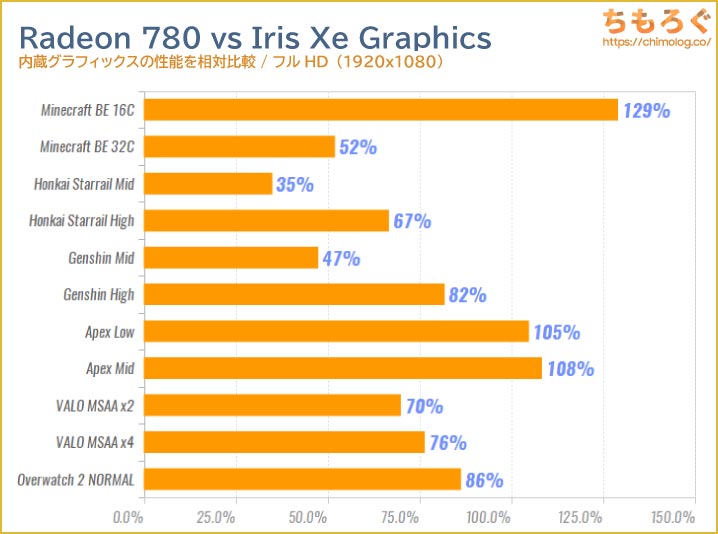
Radeon 780Mのゲーミング性能は驚異的です。比較したゲームすべてでRadeon 780Mが高いフレームレートを出し、平均パフォーマンスで約89%(上限60 fpsを除外)高性能でした。

MINISFORUM UM780 XTXの温度と騒音
動作温度をチェック
| ベンチマーク中のCPU温度 ※CPUに100%の負荷がかかった状態 |
|---|
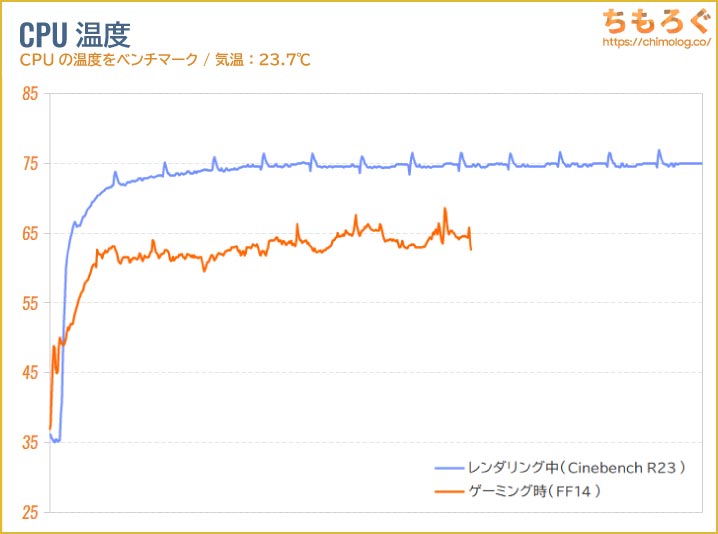 |
|
CPUに100%の負荷がかかるCinebench R23ベンチマーク中のCPU温度は最大で77℃、平均74℃です。
ピーク時に65 W、連続維持で60 Wの消費電力(放熱量)ながら、筐体内部のシロッコファンと大きな排気口を使ったエアフロー設計でよく冷やせています。
| 負荷時の電力制御 ※クリックで画像拡大します | |
|---|---|
| CPU側 | 内蔵GPU側 |
 |  |
|
|
UM780 XTXの電力制御をチェック。負荷がかかってもクロック周波数が上下にほとんど変動しない、一貫性の高い電力制御です。
普通のミニPCであれば、冷却性能の不足やマザーボード側のVRMスロットリングに阻まれて、途中で性能を下げる挙動を入れている場合があります。
UM780 XTXは途中で性能が下がったりせず、一貫して高性能を維持できるハードウェア設計です。
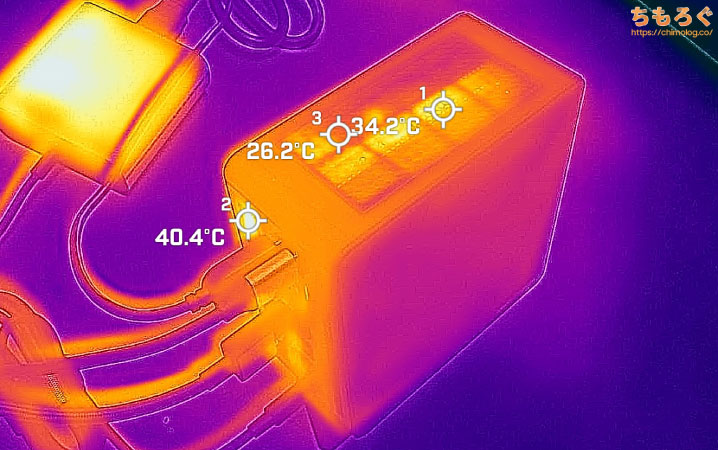
サーモグラフィーカメラで負荷時の放熱をチェック。側面のスリットから吸い込んで、背面(リアパネル)にある大きな排気口から勢いよく熱風を吹き出しています。

ケース内部のヒートシンクが温まり、冷却ファンで冷やしている様子が見て取れます。

背面(リアパネル)側に、大きな排気口があります。ファンヒーターのような暖かい風が吹き出していて、冬場は手元の暖房代わりに使えます。

ACアダプターの発熱をチェック。人肌くらいでまったく問題ない温度です。
静音性能を騒音計で検証

| 動作音(騒音)をテスト (本体から50 cmの距離で測定) | ||
|---|---|---|
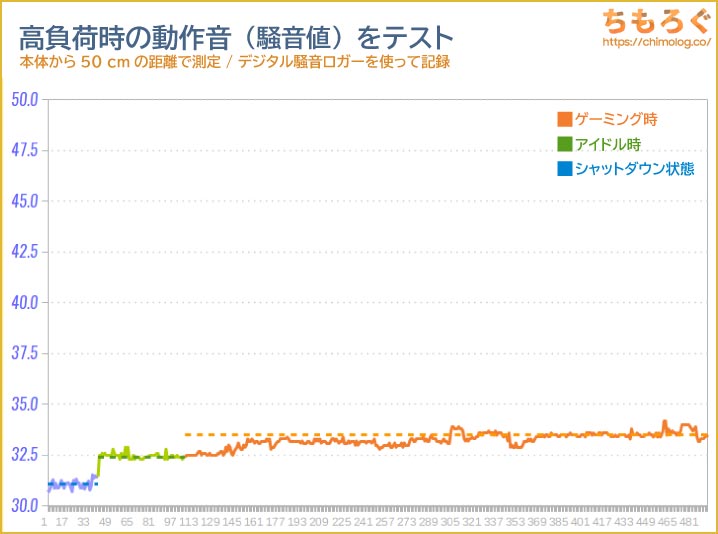 | ||
| シャットダウン (電源オフ時) | インターネット (Youtubeを表示) | ゲームプレイ中 (FF14:暁月ベンチ) |
| 31.1 dB | 32.4 dB | 33.5 dB |
校正済みのデジタル騒音メーターを使って「MINISFORUM UM780 XTX」の動作音(騒音レベル)を、シーン別に測定しました。それぞれの測定結果は中央値です。
動作音の比較(ゲーム中)
| 騒音値(dBA) | 評価 | 目安 |
|---|---|---|
| 30 ~ 32.49 | 極めて静か | 耳を近づければ聞こえるレベル |
| 32.5 ~ 34.9 | 静か | ファンが回っているのが分かる |
| 35 ~ 39.9 | やや静か | 扇風機を「小」で回したくらい |
| 40 ~ 42.49 | 普通 | エアコンよりは静かな音 |
| 42.5 ~ 44.99 | やや騒音 | エアコンの動作音に近い |
| 45 ~ 50 | 騒がしい | 扇風機を「中~大」で回した音 |
| 50 ~ | うるさい・・・ | 換気扇を全力で回した音 |
静音性に優れたミニPCです。
瞬発的にクロック周波数が上昇した時は、冷却ファンもほぼ同時に「シューーーン」と回るのでちょっと気になるものの、連続負荷時のファンの挙動は安定していて騒音値自体も小さいです。
温度が上昇しづらいフルHDゲーミング時はほとんど気にならない動作音で、CPUに100%負荷がかかる動画エンコードやレンダリングだと、50 cmの距離でもファンが回っているのが分かるレベルの動作音でした。
テストで測定された33.5 dB(中央値)は「静か(32.5~34.9 dB)」に分類されます。
パソコン本体をPCモニター裏面にVESAマウントで取り付けるなど、UM780 XTXとの間に遮蔽物がある置き方なら、なおさら気にならない動作音でしょう。
コンセント経由の消費電力をテスト
| 消費電力 (ACアダプター接続時) | ||
|---|---|---|
 | ||
| アイドル時 (デスクトップ画面) | CPU負荷 (Cinebench R23) | ゲームプレイ中 (3DMark Fire Strike) |
| 11~12 W | 86~88 W | 77~78 W |
ACアダプター接続時の消費電力はアイドル時でおよそ12 W前後、Cinebench R23でCPUに負荷をかけて一瞬だけ90 Wを超え、時間経過で86 W前後に下がります。
ゲームプレイ(内蔵GPU)時の消費電力は78 W前後です。なお、ポータブルSSDを挿し込むと100 W近くまで上昇する場合があります。
まとめ:文句なしの性能と充実したインターフェイス

「MINISFORUM UM780 XTX」のデメリットと弱点
- 重量級ゲーミングは厳しい
- SATA SSDを増設できない
- M.2スロットとOculinkが排他仕様
- SDカードスロットなし
- 高負荷時の温度が高め
- LEDライティングがダサい
(無効化できます) - 定価がやや高い(セール価格が前提)
「MINISFORUM UM780 XTX」のメリットと強み
- Ryzen 7 7840HS搭載
- 標準で32 GBメモリを搭載
- 恐ろしく高性能な内蔵GPU
- オフィス用途に十分すぎる性能
- フルHDゲーミングが割りと動く
- 手のひらサイズで置き場に困らない
- 充実のインターフェイス
- USB 40 Gbps(2ポート)
- デュアル2.5G LANポート
- Type-Cケーブル1本で動作可能
- Oculinkで外付けグラボに対応
- 便利な縦置きスタンド付属
- M.2 SSDに大型ヒートシンク搭載
- 静かな動作音
- 消費電力が少ない
- メーカー2年保証付き
UM780 XTXは完成度の高いハイエンドミニPCです。
Ryzen 7 7840HS(Radeon 780M)搭載で申し分ない性能に、分厚いヒートシンクと冷却ファン(2個)を内蔵する徹底した放熱設計で、高性能な状態を長時間安定させられます。
高性能なミニPCにありがちな騒音問題も、UM780 XTXでは無縁です。低負荷時にほぼ無音、高負荷時でようやくファンの動作音が聴こえてくる程度で、静音性に優れています。
インターフェイスも充実の内容で不便しないです。デュアル2.5G LAN、Wi-Fi 6E(BT 5.3)、4K 120 Hz以上を出せるHDMI 2.1とDP 1.4、Type-Cケーブル1本で動作するUSB 40 Gbpsポートなど。
全部盛りのインターフェイスを備えます。M.2スロットを失う代わりに使えるOculink増設カードを使えば、外付けのグラフィックボードも対応可能です。
まったく不満ない・・・と言いたかったですが、筆者が買った個体だとUSB 40 Gbpsでなぜか10 Gbpsしか出せません。実効レートで40 Gbpsを出せれば最高でした。
当初不具合だと考えていたUSB 40 Gbpsの問題も、コメント欄で指摘いただいた「ASM2464PDなら動くかも?」を検証した結果、大当たり。安定して3000 MB/s超えの転送速度を出せています。
以上「MINISFORUM UM780 XTXレビュー:最強の内蔵GPU「Radeon 780M」を搭載」でした。

ミニPCのおすすめレビュー記事




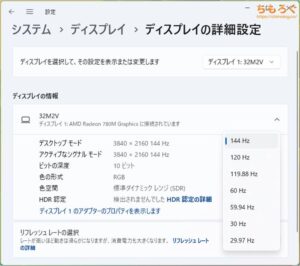

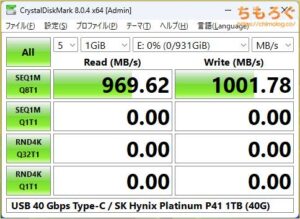
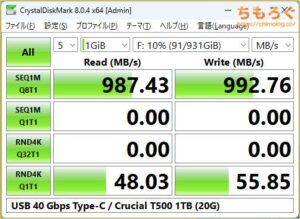


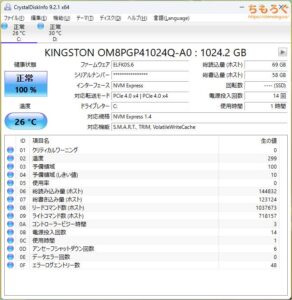
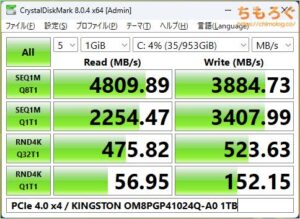


















 おすすめゲーミングPC:7選
おすすめゲーミングPC:7選 ゲーミングモニターおすすめ:7選
ゲーミングモニターおすすめ:7選 【PS5】おすすめゲーミングモニター
【PS5】おすすめゲーミングモニター NEXTGEAR 7800X3Dの実機レビュー
NEXTGEAR 7800X3Dの実機レビュー LEVEL∞の実機レビュー
LEVEL∞の実機レビュー GALLERIAの実機レビュー
GALLERIAの実機レビュー 【予算10万円】自作PCプラン解説
【予算10万円】自作PCプラン解説 おすすめグラボ:7選
おすすめグラボ:7選 おすすめのSSD:10選
おすすめのSSD:10選 おすすめの電源ユニット10選
おすすめの電源ユニット10選

 「ドスパラ」でおすすめなゲーミングPC
「ドスパラ」でおすすめなゲーミングPC

 やかもちのTwitterアカ
やかもちのTwitterアカ



提供品をレビューしているYouTuberよりも詳細なレポートで大変参考になりました。
似たような性能、価格でUM790Proというのがありますので、もしよろしければそちらもレポートしていただけると大変ありがたいです。
UM790 Proは筐体の高さがUM780 XTXより9 mm減ってるので、放熱性能が不利に見えます。基本的な性能も似ていて興味がそそられないので、次の予算で買うMINISFORUM製品は新しく出てきたMeteor Lake版(UH185 Ultra)にしようかなと考えています。こちらはARC Xe-LPG Graphics(1024コア@2250 MHz)搭載で、もしかするとRadeon 780Mに勝てる可能性があって興味深いです。
内蔵GPUの進化がすごくすごい
モバイルノートで普通にゲームができる日々がついに来たんだなあ
7040シリーズはRDNA3だったと記憶してるけど誤記?
確認したところ、780MはRDNA 3世代でしたので修正しました。仕様がほぼ同じリネーム版だと思いこんでいました・・・。
ゲームベンチが多くなっててゲーマーからすると助かります>.<
約991リットルで流石に草
PS5のAPEXは設定をいじる事で最高120fpsに対応するのでは?
手持ちのPS5とApex Legendsだと、どうやっても120 fps(120 Hz)動作を確認できていません。Fortniteなら120 fps(120 Hz)で動作してます。
PS5を所持していないので間違いだったなら申し訳無いのですが、ググると普通に「PS5でAPEXを120fpsで遊ぶ」みたいなのが幾つも出てくるもので…
そこ見るとどれも「設定変更で120fps動作可能」みたいに書かれています。
実体験ならともかく、どこかの情報を見ただけでそのまま信用して他人のサイトにそれを書き込むのはあまり良い行動とはいえませんね
780MってRDNA3だったような……。680MがRDNA2で……。私の認識間違ってたか?
ぼくの勘違いでした。780Mは680Mのリネーム版だと思いこんでたのが原因で、よく調べるとRDNA 3世代(TSMC 4 nm製)です。680Mとよく似た仕様ですが、微妙に違うGPUみたいです。
まあでもわかる気もします。世代が変わったのに680mと比較して性能は微増でしたからね……。
やかもちさんの「ちもろぐ」は選んだ製品/商品に注目しています。情報は精度含めてとても信頼しています。
BTOとして選んだ理由が知りたいですね。MINISORUMの商品は安定したのを確認してUM790PROを購入し使用中です。現状ではほぼ最新の構成部品ですのでハブ機材としていますが不満のない性能です。
CES2024で機能更新した製品を多数発表していますので期待するメーカーです。
日本国内(Amazon)で買える、主要な7840HSモデルは
・Beelink
・GMKtec
・SkyBarium
・GZBOX
・MINISFORUM
あたりがすぐに見つかります。この中でUM780 XTXが一番「厚み(高さ)」があって放熱性能で有利に見えたのと、Windowsのライセンス種別がきちんとOEM版の可能性が高いから選んでみた次第です。
MINISFORUMさんはCES2024でいろいろ興味深い新製品が出てましたね。ぼくはMeteor Lakeモデルが気になってるので、セール価格でギリ10万円を切るなら買って検証するかもしれません。
UH185 Ultraは当方も気になっています。ケースサイズのタッチスクリーン/カメラが装備されるようで弱点改善ですね。あとは値段次第ですね。
https://hanpenblog.com/18446
SSD用エンクロージャ、使用されてるチップも確認したほうが良いかもしれませんね
USBガチ勢はんぺん氏のブログだ… 助かります… ドンピシャの情報です。検証に使ったUSB4エンクロージャーの搭載チップは
・JMicron JMS583
・Intel JHL7440
で、はんぺん氏の言うなんちゃってUSB4に該当しそうです。Intel環境なら3000 MB/s超を確認でき、AMD環境で1000 MB/sが限界なのはチップが原因かもしれないですね。さっそくAsmedia ASM2464PD版を取り寄せて、届き次第あらためて動作確認を試します。
ASM2464PDコントローラ搭載のUSB4エンクロージャーで動作確認が取れました。
結局3D性能ってメモリ帯域やキャッシュで左右されるんで高速化やチャンネル数増やすしかないんですよねぇ
積層大容量キャッシュ積む手もありますが、発熱に弱くなるんで痛しかゆしですからねぇ
いつも詳細な検証ありがとうございます
AFMF/HYPR-RX込みでのRadeon 780Mのfps向上も気になります~…っ もしかしたら本当にグラフィックボード無しでタルコフとかももう可能なんでしょうか
うちの環境下だとUM780XTXのデバイスマネージャーに「AMD IPU Device」の表示があります。
AMD IPU Device
プロバイダー:AMD
日付:2023/05/15
バージョン:10.105.6.45
拝見しましたところUM780XTXのBIOSバージョンが1.04だと思いますので、
2023/12/15にリリースの1.05にアップデートされるとPI 1.1.0.1aのマイクロコードが充てられ、
仕様が変わるように思いますので、試してみてはいかがでしょうか。
Xbox Series SのGPUとどっちが高性能なんだろ?
これではないけどRadeon 780Mが搭載された8700G購入予定なので参考になります
マザーボードってITX規格ですか?
サイズ的に、Nano-ITX(120 x 120 mm)くらい?
Mini-ITXは大きすぎて入らないです。
ありがとうございます
流用は難しそうですね
単純性能が4Tflopsあるからそこそこのゲームは遊べるでしょう。
円安のせいで超割高なのが欠点。
こちらを見て購入したのですが、スリープがまともに動かず起動してしまったりディープスリープに入らない挙動で困ってます。これさえ動けば汎用PCとしてはバッチリなんですが・・・。皆さんはうまく動いてらっしゃるのでしょうか。
モデルは違いますが私も同じMinisforumのEM780でスリープ中に100%ハングする問題が起きていて困っています。
ワットチェッカーで消費電力を観察したところ、ディープスリープに入ろうとする瞬間にハングしてるように見えました。
(AMD系はスリープ周りがIntel系より安定しないイメージがあります)
サポートに問い合わせたところ、動画撮って送れと言われ(そういう対応を他のメーカーからはされたことがなかったのでちょっとびっくりしたのですが)、送ったところ、CMOSリセットしろとか使ってるモニターが悪いんじゃないの?という感じのこちらが送った情報を無視した難癖を付けられ、まだまともに取り合ってもらえてない状況です。
もうすぐ春節に入りますし気長にやり取りを続けるつもりですが、このサポートの対応は最悪な部類だと思いますのでMinisforumで買う方は覚悟したほうが良いかもしません。
2月上旬に更新されたAMD Chipset Driver(6.01.25.342)で改善されているようです。
UM350ですが、スリープ復帰できるようになりました。
[…] https://chimolog.co/bto-um780-xtx/#%E5%86%85%E8%94%B5GPU%E3%80%8CRadeon_780M%E3%80%8D%E3%81%AE%E6%80%A7%E8%83%BD […]
[…] https://chimolog.co/bto-um780-xtx/#%E5%86%85%E8%94%B5GPU%E3%80%8CRadeon_780M%E3%80%8D%E3%81%AE%E6%80%A7%E8%83%BD […]
[…] https://chimolog.co/bto-um780-xtx/#%E5%86%85%E8%94%B5GPU%E3%80%8CRadeon_780M%E3%80%8D%E3%81%AE%E6%80%A7%E8%83%BD […]